Aktivera säker start på Dell-enheter för Windows 11
概要: Lär dig hur du aktiverar säker start och start i säkert läge på din Dell-enhet. Den här guiden handlar om UEFI Secure Boot, hur du kontrollerar om Secure Boot är aktiverat i BIOS och hur du aktiverar Secure Boot för Windows 10 och 11. ...
手順
Vad är säker start?
Secure Boot skyddar startprocessen mot säkerhetsattacker från skadlig kod som skadlig kod och ransomware. Säker start är beroende av fast programvara och kräver att datorns BIOS är inställt på UEFI-läge.
Så här aktiverar du säker uppstart
Längd: 01:55
När det är tillgängligt kan språkinställningar för dold textning (undertexter) väljas med hjälp av ikonen Inställningar eller CC på den här videospelaren.
Så här verifierar du att säker start är aktiverat.
- Klicka på Windows-knappen längst ned till vänster på skärmen eller tryck på Windows-tangenten.
- I sökfältet skriver du:
msinfo32 - Tryck på Enter.
- När Systeminformation öppnas och Systemsammanfattning ska väljas som standard.
- Till höger på den här skärmen letar du efter BIOS-läge och Secure Boot State.
- Om Secure Boot är aktiverat visas "UEFI" för BIOS-läget och läget för Secure Boot för "On".
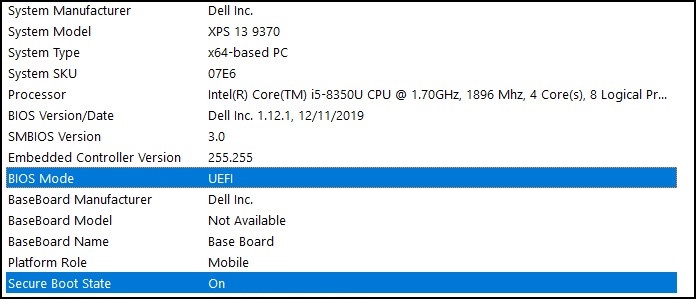
Om BIOS-läget visar "Legacy" i startinställningen i datorns BIOS måste det växlas från befintligt läge till UEFI-läge .
Kontrollera att datorn har testats för uppgraderingen till Windows 11 innan du fortsätter eftersom äldre datorer kanske inte uppfyller systemkraven för Windows 11.
Dell-datorer som testats för uppgradering till Windows 11
Växla från befintligt läge till UEFI-läge
- Starta datorn.
- Tryck på F2 när Dell-logotypen visas för att öppna BIOS.
- När du har angett BIOS letar du efter alternativet Boot eller Boot Sequence .
- Alternativet Boot List bör visas.
- Ändra alternativet från befintlig till UEFI.
- Välj Verkställ eller Spara och avsluta, beroende på vilken dator du har.
Aktivera säker uppstart
- Starta datorn.
- Tryck på F2 när Dell-logotypen visas för att öppna BIOS.
- När du har angett BIOS letar du efter alternativet Säker start .
- Ändra Säker uppstart till Aktiverad.
- Välj Verkställ eller Spara och avsluta, beroende på vilken dator du har.
Datorn startas om och Windows-skrivbordet startas om.
Mer information om BIOS finns i systemhandboken för din dator under Supportresurser.
その他の情報
Rekommenderade artiklar
Här är några rekommenderade artiklar relaterade till det här ämnet som kan vara av intresse för dig.